- ผู้เขียน Abigail Brown [email protected].
- Public 2023-12-17 07:03.
- แก้ไขล่าสุด 2025-01-24 12:26.
ข้อผิดพลาดUser32.dll เกิดจากสถานการณ์ที่นำไปสู่การลบหรือเสียหายของไฟล์ user32 DLL ซึ่งเป็นไฟล์ระบบที่สำคัญที่ Windows ต้องการในการแสดงส่วนต่อประสานกราฟิกกับผู้ใช้อย่างถูกต้อง
ในบางกรณี ข้อผิดพลาด user32.dll อาจบ่งบอกถึงปัญหารีจิสทรี ปัญหาไวรัสหรือมัลแวร์ หรือแม้แต่ความล้มเหลวของฮาร์ดแวร์
ข้อความแสดงข้อผิดพลาดนี้สามารถใช้ได้กับโปรแกรมหรือระบบใดๆ ที่อาจใช้ไฟล์บนระบบปฏิบัติการใดๆ ของ Microsoft รวมถึง Windows 11, Windows 10, Windows 8, Windows 7, Windows Vista, Windows XP และ Windows 2000
ข้อผิดพลาด User32.dll
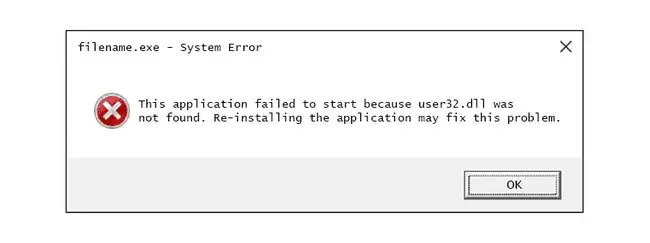
ข้อผิดพลาด user32.dll สามารถแสดงบนคอมพิวเตอร์ของคุณได้หลายวิธี ต่อไปนี้คือข้อความทั่วไปบางส่วนที่คุณอาจเห็น:
- ไม่พบ User32.dll
- แอปพลิเคชันนี้ไม่สามารถเริ่มทำงานได้เนื่องจากไม่พบ user32.dll การติดตั้งแอปพลิเคชันใหม่อีกครั้งอาจแก้ไขปัญหานี้ได้
- ไม่พบ [PATH]\user32.dll
- ไฟล์ user32.dll หายไป
- ไม่สามารถเริ่ม [แอปพลิเคชัน] องค์ประกอบที่จำเป็นขาดหายไป: user32.dll โปรดติดตั้ง [APPLICATION] อีกครั้ง
ข้อความแสดงข้อผิดพลาดเหล่านี้อาจปรากฏขึ้นขณะใช้งานหรือติดตั้งบางโปรแกรม เมื่อ Windows เริ่มหรือปิดเครื่อง หรือแม้กระทั่งระหว่างการติดตั้ง Windows
บริบทของข้อผิดพลาดเป็นข้อมูลสำคัญที่จะเป็นประโยชน์ในการแก้ปัญหา
วิธีแก้ไขข้อผิดพลาด User32.dll
ทำงานตามขั้นตอนเหล่านี้ตามลำดับที่นำเสนอ ซึ่งเริ่มต้นด้วยวิธีแก้ปัญหาที่ง่ายกว่า:
อย่าดาวน์โหลด user32.dll จากเว็บไซต์ "DLL download" มีหลายสาเหตุที่การดาวน์โหลดไฟล์ DLL ด้วยวิธีนี้เป็นความคิดที่ไม่ดี หากคุณต้องการสำเนาของไฟล์นี้ ทางที่ดีควรรับจากแหล่งที่ถูกต้องตามกฎหมาย
-
กู้คืน user32.dll จากถังรีไซเคิล สาเหตุที่ง่ายที่สุดที่เป็นไปได้ของไฟล์ user32.dll ที่ "หายไป" คือคุณลบไฟล์ออกโดยไม่ได้ตั้งใจ
หากคุณสงสัยว่าสิ่งนี้เกิดขึ้น แต่คุณล้างถังรีไซเคิลแล้ว คุณอาจสามารถกู้คืนไฟล์ด้วยโปรแกรมกู้คืนไฟล์ฟรี เพียงให้แน่ใจว่าคุณลบไฟล์ (ไม่ใช่โปรแกรมป้องกันไวรัสของคุณ) และทำงานได้อย่างถูกต้องก่อนที่คุณจะทำอย่างนั้น
เริ่ม Windows ในเซฟโหมดเพื่อทำตามขั้นตอนเหล่านี้ หากคุณไม่สามารถเข้าถึง Windows ได้ตามปกติเนื่องจากข้อผิดพลาด
-
เรียกใช้การสแกนไวรัส/มัลแวร์ทั้งระบบของคุณ ข้อผิดพลาด user32.dll บางอย่างอาจเกี่ยวข้องกับไวรัสหรือการติดมัลแวร์อื่น ๆ ในคอมพิวเตอร์ของคุณที่ทำให้ไฟล์ DLL เสียหาย เป็นไปได้ด้วยซ้ำว่าข้อผิดพลาดที่คุณเห็นนั้นเกี่ยวข้องกับโปรแกรมที่เป็นศัตรูซึ่งแอบแฝงเป็นไฟล์
- ใช้การคืนค่าระบบเพื่อเลิกทำการเปลี่ยนแปลงระบบล่าสุด หากคุณสงสัยว่าข้อผิดพลาด user32.dll เกิดจากการเปลี่ยนแปลงในไฟล์หรือการกำหนดค่าที่สำคัญ การคืนค่าระบบสามารถช่วยแก้ปัญหาได้
-
เรียกใช้คำสั่ง sfc/scannow System File Checker เพื่อแทนที่ไฟล์ user32.dll ที่สูญหายหรือเสียหาย เนื่องจาก Microsoft เป็นผู้จัดเตรียมไฟล์นี้ เครื่องมือ System File Checker จึงควรกู้คืน
พยายามทำให้ดีที่สุดเพื่อทำตามขั้นตอนนี้ การกู้คืนไฟล์ user32.dll ดั้งเดิมอาจเป็นวิธีแก้ปัญหาข้อผิดพลาด DLL นี้
-
ติดตั้งโปรแกรมที่ใช้ไฟล์ user32.dll อีกครั้ง หากเกิดข้อผิดพลาดเมื่อคุณใช้โปรแกรมใดโปรแกรมหนึ่ง การติดตั้งโปรแกรมใหม่ควรแทนที่ไฟล์
หากคุณไม่แน่ใจว่าโปรแกรมใดแสดงข้อผิดพลาด ให้ป้อนคำสั่ง tasklist /m User32.dll ใน Command Prompt เพื่อดูรายการโปรแกรมทั้งหมดที่อยู่ในขณะนี้ โดยใช้ user32.dll หนึ่งในนั้นอาจกดกริ่งและชี้ให้คุณไปที่โปรแกรมที่คุณควรลองติดตั้งใหม่
-
ติดตั้งการอัปเดต Windows ที่มีอยู่ เซอร์วิสแพ็คและโปรแกรมแก้ไขอื่นๆ จำนวนมากจะแทนที่หรืออัปเดตไฟล์ DLL แบบกระจายของ Microsoft หลายร้อยรายการในคอมพิวเตอร์ของคุณ ไฟล์ user32.dll สามารถรวมอยู่ในหนึ่งในการอัปเดตเหล่านั้นได้
-
อัปเดตไดรเวอร์สำหรับอุปกรณ์ฮาร์ดแวร์ที่อาจเกี่ยวข้องกับ user32.dll ตัวอย่างเช่น หากคุณได้รับข้อผิดพลาด "The file user32.dll is missing" เมื่อคุณเล่นวิดีโอเกม 3D ให้ลองอัปเดตไดรเวอร์สำหรับการ์ดวิดีโอของคุณ
ไฟล์นี้อาจหรือไม่เกี่ยวข้องกับการ์ดแสดงผล นี่เป็นเพียงตัวอย่าง สิ่งสำคัญในที่นี้คือต้องใส่ใจกับบริบทของข้อผิดพลาดอย่างใกล้ชิดและแก้ไขปัญหาตามนั้น
- ย้อนกลับไดรเวอร์เป็นเวอร์ชันที่ติดตั้งไว้ก่อนหน้านี้ หากข้อผิดพลาด user32.dll เริ่มต้นขึ้นหลังจากอัปเดตไดรเวอร์ของอุปกรณ์ฮาร์ดแวร์บางตัว
-
ทดสอบความจำแล้วทดสอบฮาร์ดไดรฟ์ เราได้ทิ้งการแก้ไขปัญหาฮาร์ดแวร์ส่วนใหญ่ไว้จนถึงขั้นตอนสุดท้าย แต่หน่วยความจำและฮาร์ดไดรฟ์ของคอมพิวเตอร์ของคุณนั้นง่ายต่อการทดสอบ และเป็นส่วนประกอบที่มีแนวโน้มมากที่สุดที่อาจทำให้เกิดข้อผิดพลาด user32.dll เมื่อล้มเหลว
หากฮาร์ดแวร์ไม่ผ่านการทดสอบใดๆ ของคุณ ให้เปลี่ยนหน่วยความจำหรือเปลี่ยนฮาร์ดไดรฟ์โดยเร็วที่สุด
-
ซ่อมแซมการติดตั้ง Windows ของคุณ หากคำแนะนำในการแก้ไขปัญหาแต่ละรายการข้างต้นไม่สำเร็จ การดำเนินการซ่อมแซมการเริ่มต้นหรือติดตั้งซ่อมแซมควรกู้คืนไฟล์ Windows DLL ทั้งหมดกลับเป็นเวอร์ชันที่ใช้งานได้
-
ใช้ตัวล้างรีจิสทรีฟรีเพื่อแก้ไขปัญหาที่เกี่ยวข้องกับ user32.dll ในรีจิสทรี โปรแกรมทำความสะอาดรีจิสทรีอาจสามารถช่วยได้โดยการลบรายการรีจิสทรี user32.dll ที่ไม่ถูกต้องซึ่งอาจทำให้เกิดข้อผิดพลาด
ดูคำถามที่พบบ่อยเกี่ยวกับ Registry Cleaners สำหรับข้อมูลเพิ่มเติมเกี่ยวกับสิ่งที่โปรแกรมเหล่านี้ใช้สำหรับ (คำใบ้: ไม่จำเป็นในสถานการณ์ส่วนใหญ่) พวกเขาถูกรวมไว้ที่นี่ในฐานะ "ทางเลือกสุดท้าย" ก่อนที่ขั้นตอนการทำลายล้างจะมาถึงต่อไป
-
ทำการติดตั้ง Windows ใหม่ทั้งหมด การดำเนินการนี้จะลบทุกอย่างออกจากฮาร์ดไดรฟ์และติดตั้ง Windows ใหม่ หากขั้นตอนข้างต้นไม่ได้แก้ไขข้อผิดพลาด คุณควรดำเนินการต่อไป
ข้อมูลทั้งหมดในฮาร์ดไดรฟ์ของคุณจะถูกลบระหว่างการติดตั้งใหม่ทั้งหมด ตรวจสอบให้แน่ใจว่าคุณได้พยายามอย่างเต็มที่เพื่อแก้ไขข้อผิดพลาด user32.dll โดยใช้ขั้นตอนการแก้ไขปัญหาก่อนหน้านี้
- แก้ไขปัญหาฮาร์ดแวร์หากข้อผิดพลาด user32.dll ยังคงมีอยู่ หลังจากติดตั้ง Windows ใหม่ทั้งหมด ปัญหา DLL ของคุณอาจเกี่ยวข้องกับฮาร์ดแวร์เท่านั้น
ต้องการความช่วยเหลือเพิ่มเติม
หากคุณไม่สนใจที่จะแก้ไขปัญหานี้ด้วยตัวเอง โปรดดูบทความของเรา ฉันจะแก้ไขคอมพิวเตอร์ได้อย่างไร สำหรับรายการตัวเลือกการสนับสนุนทั้งหมดของคุณ รวมถึงความช่วยเหลือในทุกเรื่อง เช่น การหาค่าซ่อม การนำไฟล์ออก เลือกบริการซ่อม และอื่นๆ อีกมากมาย






